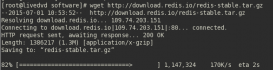vi編輯器是所有Unix及Linux系統(tǒng)下標(biāo)準(zhǔn)的編輯器,它的強(qiáng)大不遜色于任何最新的文本編輯器,這里只是簡(jiǎn)單地介紹一下它的用法和一小部分指令。由于對(duì)Unix及Linux系統(tǒng)的任何版本,vi編輯器是完全相同的,因此您可以在其他任何介紹vi的地方進(jìn)一步了解它。Vi也是Linux中最基本的文本編輯器,學(xué)會(huì)它后,您將在Linux的世界里暢行無(wú)阻。
1、vi的基本概念
基本上vi可以分為三種狀態(tài),分別是命令模式(command mode)、插入模式(Insert mode)和底行模式(last line mode),各模式的功能區(qū)分如下:
1)命令行模式command mode)
控制屏幕光標(biāo)的移動(dòng),字符、字或行的刪除,移動(dòng)復(fù)制某區(qū)段及進(jìn)入Insert mode下,或者到last line mode。
2)插入模式(Insert mode)
只有在Insert mode下,才可以做文字輸入,按「ESC」鍵可回到命令行模式。
3)底行模式(last line mode)
將文件保存或退出vi,也可以設(shè)置編輯環(huán)境,如尋找字符串、列出行號(hào)……等。
不過(guò)一般我們?cè)谑褂脮r(shí)把vi簡(jiǎn)化成兩個(gè)模式,就是將底行模式(last line mode)也算入命令行模式command mode)。
2、vi的基本操作
a)進(jìn)入vi
在系統(tǒng)提示符號(hào)輸入vi及文件名稱(chēng)后,就進(jìn)入vi全屏幕編輯畫(huà)面:
$ vi myfile
不過(guò)有一點(diǎn)要特別注意,就是您進(jìn)入vi之后,是處于「命令行模式(command mode)」,您要切換到「插入模式(Insert mode)」才能夠輸入文字。初次使用vi的人都會(huì)想先用上下左右鍵移動(dòng)光標(biāo),結(jié)果電腦一直嗶嗶叫,把自己氣個(gè)半死,所以進(jìn)入vi后,先不要亂動(dòng),轉(zhuǎn)換到「插入模式(Insert mode)」再說(shuō)吧!
b)切換至插入模式(Insert mode)編輯文件
在「命令行模式(command mode)」下按一下字母「i」就可以進(jìn)入「插入模式(Insert mode)」,這時(shí)候你就可以開(kāi)始輸入文字了。
c) Insert的切換
您目前處于「插入模式(Insert mode)」,您就只能一直輸入文字,如果您發(fā)現(xiàn)輸錯(cuò)了字!想用光標(biāo)鍵往回移動(dòng),將該字刪除,就要先按一下「ESC」鍵轉(zhuǎn)到「命令行模式(command mode)」再刪除文字。
d)退出vi及保存文件
在「命令行模式(command mode)」下,按一下「:」冒號(hào)鍵進(jìn)入「Last line mode」,例如:
: w filename(輸入「w filename」將文章以指定的文件名filename保存)
: wq (輸入「wq」,存盤(pán)并退出vi)
: q! (輸入q!,不存盤(pán)強(qiáng)制退出vi)
3、命令行模式(command mode)功能鍵
1).插入模式
按「i」切換進(jìn)入插入模式「insert mode」,按"i"進(jìn)入插入模式后是從光標(biāo)當(dāng)前位置開(kāi)始輸入文件;
按「a」進(jìn)入插入模式后,是從目前光標(biāo)所在位置的下一個(gè)位置開(kāi)始輸入文字;
按「o」進(jìn)入插入模式后,是插入新的一行,從行首開(kāi)始輸入文字。
2).從插入模式切換為命令行模式
按「ESC」鍵。
3).移動(dòng)光標(biāo)
vi可以直接用鍵盤(pán)上的光標(biāo)來(lái)上下左右移動(dòng),但正規(guī)的vi是用小寫(xiě)英文字母「h」、「j」、「k」、「l」,分別控制光標(biāo)左、下、上、右移一格。
按「ctrl」+「b」:屏幕往"后"移動(dòng)一頁(yè)。
按「ctrl」+「f」:屏幕往"前"移動(dòng)一頁(yè)。
按「ctrl」+「u」:屏幕往"后"移動(dòng)半頁(yè)。
按「ctrl」+「d」:屏幕往"前"移動(dòng)半頁(yè)。
按數(shù)字「0」:移到文章的開(kāi)頭。
按「G」:移動(dòng)到文章的最后。
按「$」:移動(dòng)到光標(biāo)所在行的"行尾"。
按「^」:移動(dòng)到光標(biāo)所在行的"行首"
按「w」:光標(biāo)跳到下個(gè)字的開(kāi)頭
按「e」:光標(biāo)跳到下個(gè)字的字尾
按「b」:光標(biāo)回到上個(gè)字的開(kāi)頭
按「#l」:光標(biāo)移到該行的第#個(gè)位置,如:5l,56l。
4).刪除文字
「x」:每按一次,刪除光標(biāo)所在位置的"后面"一個(gè)字符。
「#x」:例如,「6x」表示刪除光標(biāo)所在位置的"后面"6個(gè)字符。
「X」:大寫(xiě)的X,每按一次,刪除光標(biāo)所在位置的"前面"一個(gè)字符。
「#X」:例如,「20X」表示刪除光標(biāo)所在位置的"前面"20個(gè)字符。
「dd」:刪除光標(biāo)所在行。
「#dd」:從光標(biāo)所在行開(kāi)始刪除#行
5).復(fù)制
「yw」:將光標(biāo)所在之處到字尾的字符復(fù)制到緩沖區(qū)中。
「#yw」:復(fù)制#個(gè)字到緩沖區(qū)
「yy」:復(fù)制光標(biāo)所在行到緩沖區(qū)。
「#yy」:例如,「6yy」表示拷貝從光標(biāo)所在的該行"往下數(shù)"6行文字。
「p」:將緩沖區(qū)內(nèi)的字符貼到光標(biāo)所在位置。注意:所有與"y"有關(guān)的復(fù)制命令都必須與"p"配合才能完成復(fù)制與粘貼功能。
6).替換
「r」:替換光標(biāo)所在處的字符。
「R」:替換光標(biāo)所到之處的字符,直到按下「ESC」鍵為止。
7).回復(fù)上一次操作
「u」:如果您誤執(zhí)行一個(gè)命令,可以馬上按下「u」,回到上一個(gè)操作。按多次"u"可以執(zhí)行多次回復(fù)。
8).更改
「cw」:更改光標(biāo)所在處的字到字尾處
「c#w」:例如,「c3w」表示更改3個(gè)字
9).跳至指定的行
「ctrl」+「g」列出光標(biāo)所在行的行號(hào)。
「#G」:例如,「15G」,表示移動(dòng)光標(biāo)至文章的第15行行首。
4、Last line mode下命令簡(jiǎn)介
在使用「last line mode」之前,請(qǐng)記住先按「ESC」鍵確定您已經(jīng)處于「command mode」下后,再按「:」冒號(hào)即可進(jìn)入「last line mode」。
A)列出行號(hào)
「set nu」:輸入「set nu」后,會(huì)在文件中的每一行前面列出行號(hào)。
B)跳到文件中的某一行
「#」:「#」號(hào)表示一個(gè)數(shù)字,在冒號(hào)后輸入一個(gè)數(shù)字,再按回車(chē)鍵就會(huì)跳到該行了,如輸入數(shù)字15,再回車(chē),就會(huì)跳到文章的第15行。
C)查找字符
「/關(guān)鍵字」:先按「/」鍵,再輸入您想尋找的字符,如果第一次找的關(guān)鍵字不是您想要的,可以一直按「n」會(huì)往后尋找到您要的關(guān)鍵字為止。
「?關(guān)鍵字」:先按「?」鍵,再輸入您想尋找的字符,如果第一次找的關(guān)鍵字不是您想要的,可以一直按「n」會(huì)往前尋找到您要的關(guān)鍵字為止。
D)保存文件
「w」:在冒號(hào)輸入字母「w」就可以將文件保存起來(lái)。
E)離開(kāi)vi
「q」:按「q」就是退出,如果無(wú)法離開(kāi)vi,可以在「q」后跟一個(gè)「!」強(qiáng)制離開(kāi)vi。
「qw」:一般建議離開(kāi)時(shí),搭配「w」一起使用,這樣在退出的時(shí)候還可以保存文件。
5、vi命令列表
1、下表列出命令模式下的一些鍵的功能:
h
左移光標(biāo)一個(gè)字符
l
右移光標(biāo)一個(gè)字符
k
光標(biāo)上移一行
j
光標(biāo)下移一行
^
光標(biāo)移動(dòng)至行首
0
數(shù)字"0",光標(biāo)移至文章的開(kāi)頭
G
光標(biāo)移至文章的最后
$
光標(biāo)移動(dòng)至行尾
Ctrl+f
向前翻屏
Ctrl+b
向后翻屏
Ctrl+d
向前翻半屏
Ctrl+u
向后翻半屏
i
在光標(biāo)位置前插入字符
a
在光標(biāo)所在位置的后一個(gè)字符開(kāi)始增加
o
插入新的一行,從行首開(kāi)始輸入
ESC
從輸入狀態(tài)退至命令狀態(tài)
x
刪除光標(biāo)后面的字符
#x
刪除光標(biāo)后的#個(gè)字符
X
(大寫(xiě)X),刪除光標(biāo)前面的字符
#X
刪除光標(biāo)前面的#個(gè)字符
dd
刪除光標(biāo)所在的行
#dd
刪除從光標(biāo)所在行數(shù)的#行
yw
復(fù)制光標(biāo)所在位置的一個(gè)字
#yw
復(fù)制光標(biāo)所在位置的#個(gè)字
yy
復(fù)制光標(biāo)所在位置的一行
#yy
復(fù)制從光標(biāo)所在行數(shù)的#行
p
粘貼
u
取消操作
cw
更改光標(biāo)所在位置的一個(gè)字
#cw
更改光標(biāo)所在位置的#個(gè)字
2、下表列出行命令模式下的一些指令
w filename
儲(chǔ)存正在編輯的文件為filename
wq filename
儲(chǔ)存正在編輯的文件為filename,并退出vi
q!
放棄所有修改,退出vi
set nu
顯示行號(hào)
/或?
查找,在/后輸入要查找的內(nèi)容
n
與/或?一起使用,如果查找的內(nèi)容不是想要找的關(guān)鍵字,按n或向后(與/聯(lián)用)或向前(與?聯(lián)用)繼續(xù)查找,直到找到為止。
對(duì)于第一次用vi,有幾點(diǎn)注意要提醒一下:
1、用vi打開(kāi)文件后,是處于「命令行模式(command mode)」,您要切換到「插入模式(Insert mode)」才能夠輸入文字。切換方法:在「命令行模式(command mode)」下按一下字母「i」就可以進(jìn)入「插入模式(Insert mode)」,這時(shí)候你就可以開(kāi)始輸入文字了。
2、編輯好后,需從插入模式切換為命令行模式才能對(duì)文件進(jìn)行保存,切換方法:按「ESC」鍵。
3、保存并退出文件:在命令模式下輸入:wq即可!(別忘了wq前面的:)